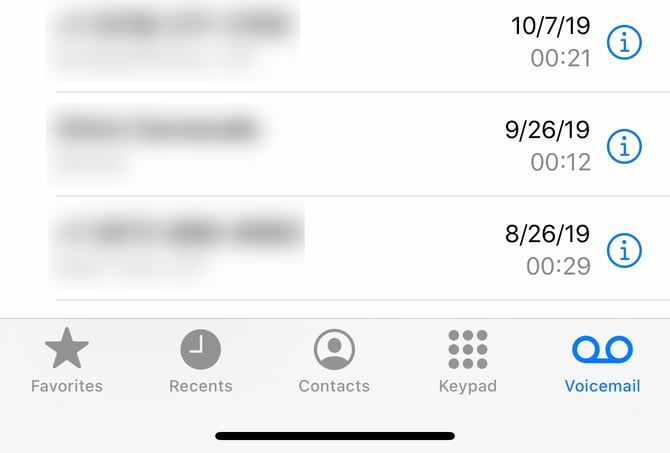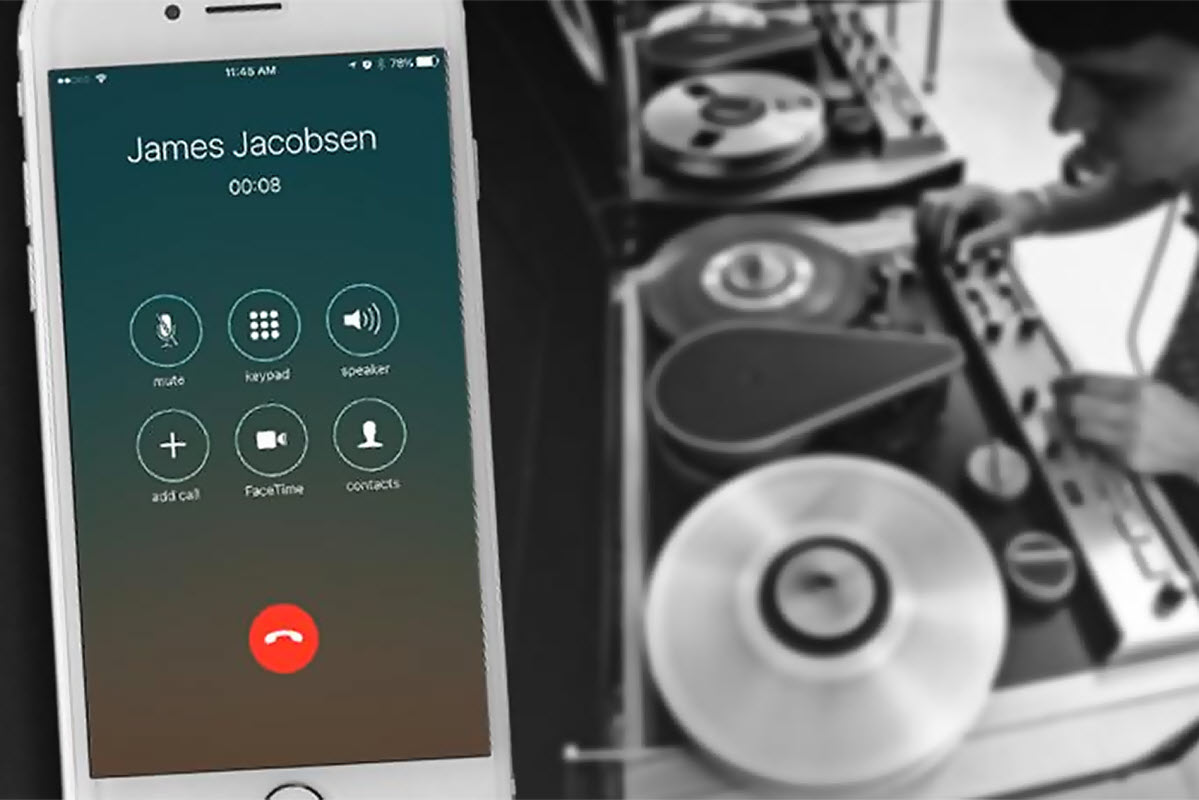یکی از مشکلات دارندگان گوشی آیفون ، عدم ضبط مکالمه تلفنی در این سیستم عامل است.در حقیقت این مورد به دلیل قوانین و حفظ حریم خصوصی افراد است و ارتباطی به نقص سیستم عامل iOs ندارد.در مقاله ی امروز قصد داریم روش ضبط مکالمات تلفنی در آیفون را به همراه هم بررسی کنیم.با من همراه باشید:
آموزش مرتبط: اپلیکیشن ضبط چند منظوره حرفه ای مخصوص اندروید
در همین لازم به ذکر است که استفاده از ترفند ضبط مکالمات در آیفون ، ممکن است دردسر های خاص خود را نیز داشته باشد.همانطور که در ابتدای مقاله مشاهده کردید ، عدم وجود این قابلیت به دلیل قوانین و حفظ حریم خصوصی افراد است.پس قبل از استفاده از قابلیت ضبط مکالمات به دردسرهای قانونی آن نیز فکر کنید!
روش اول : استفاده از Google Voice
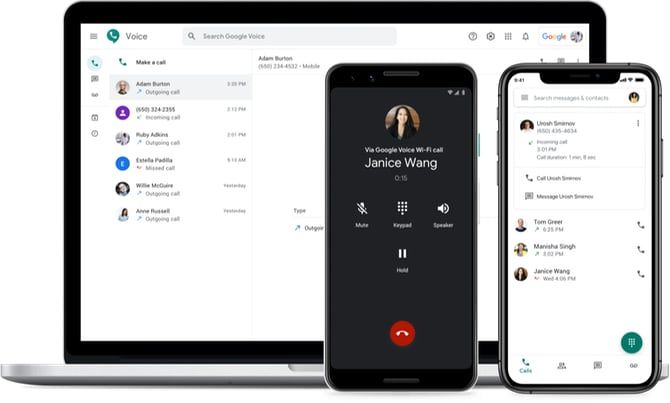
لازم به ذکر است که Google Voice ، سرویسی رایگان است که در امریکا و کانادا در دسترس کاربران قرار گرفته است.به کمک این قابلیت ، یک شماره تلفن رایگان ، صندوق پستی مربوط به پست صوتی و برقراری تماس داخل کشور و بینالمللی را در اختیار شما قرار می دهد.
برای استفاده از قابلیت ذکر شده ، شما به اپلیکیشن Google Voice نیاز دارید که برای سیستم عامل های اندورید و iOS طراحی شده است.یکی از مهمترین ویژگی های این اپلیکیشن ، توانایی ضبط مکالمات است.برای استفاده از Google Voice ، تنظیمات خاصی را باید اعمال کنید.پس ادامه ی مقاله را از دست ندهید:
• ابتدا اپلیکیشن Google Voice را برای سیستم عامل iOS دانلود کنید.پس از نصب به کمک حساب گوگل خود ، وارد شوید.
• حال بر روی گزینه ی جست و جو ضربه بزنید و شماره تلفن جدیدی که قصد دارید با حساب Google Voice در ارتباط باشد را انتخاب کنید.
• شماره تلفن را تایید کرده و سپس بر روی گزینه ی Next ضربه زده ، صبر کنید تا از شما درخواست شود که شماره تماس خود را وارد کنید.
• حال شماره تلفن آیفون را وارد کنید و صبر کنید تا کد تایید برای شما ارسال شود.
• با ثبت کد دریافت شده ، تنظیمات مرتبط به Google Voice را تایید کنید.
قبل از تماس گرفتن ، باید مرحله ی نهایی را نیز انجام دهید.به این صورت که سایت Google Voice را باز کرده ، وارد حساب کاربری گوگل خود شوید.بر روی آیکون چرخ دنده کلیک کنید تا بخش تنظیمات نمایش داده شود .در این قسمت از فعال بودن تنظیمات مشابه تصویر زیر اطمینان حاصل کنید :
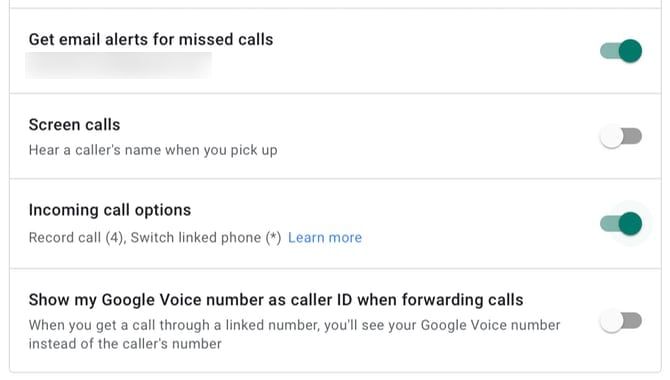
روش دوم : استفاده از اپلیکیشن مناسب
یکی دیگر از روش های ضبط تماس تلفنی ، استفاده از اپلیکیشن های مناسب است که یکی از بهترین آن ها ، Rev Call Recorder نام دارد.پس از دانلود و نصب اپلیکیشن ، شماره تلفن خود را وارد کرده و پس از دریافت کد تایید ، بر روی گزینه ی Start Recorded Call ضربه بزنید
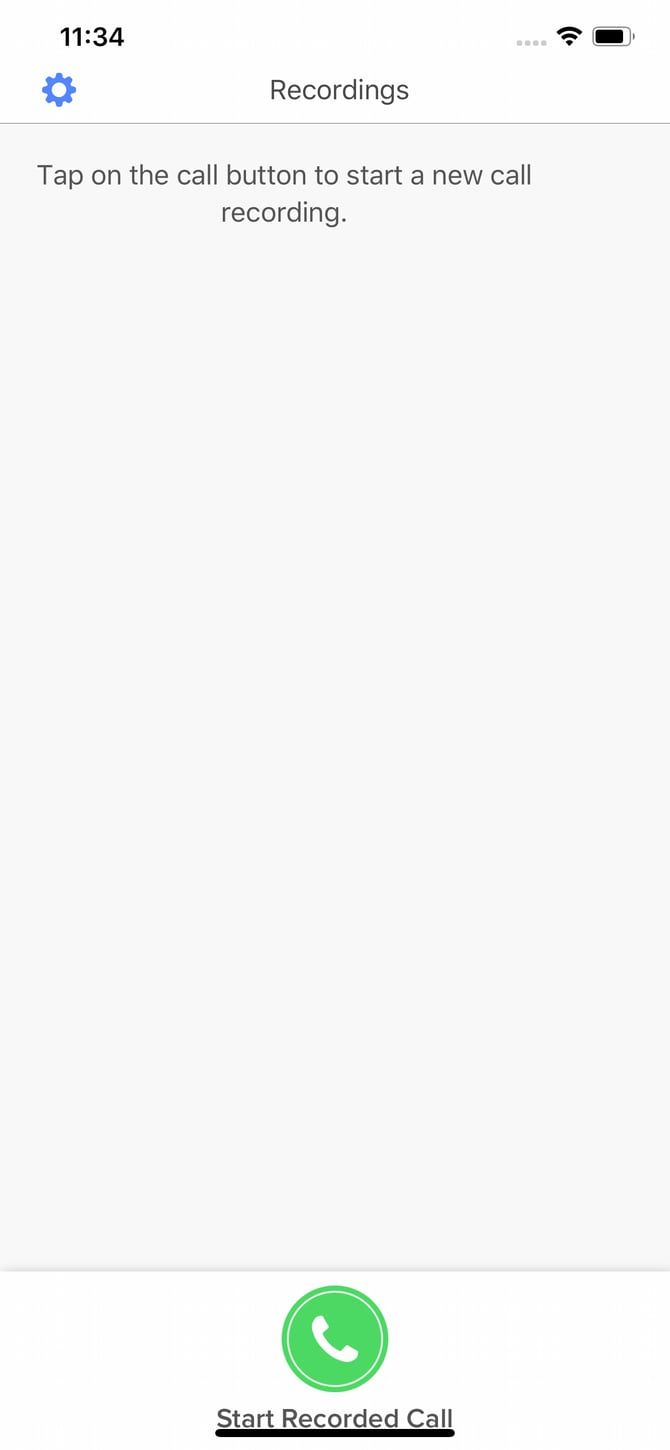
سپس تماس خروجی یا تماس ورودی را انتخاب کنید.برای برقراری تماس خروجی ، ابتدا باید یک تماس با سرویس ضبط کننده برقرار کنید و پس از آن با مخاطب مورد نظر خود تماس بگیرید.
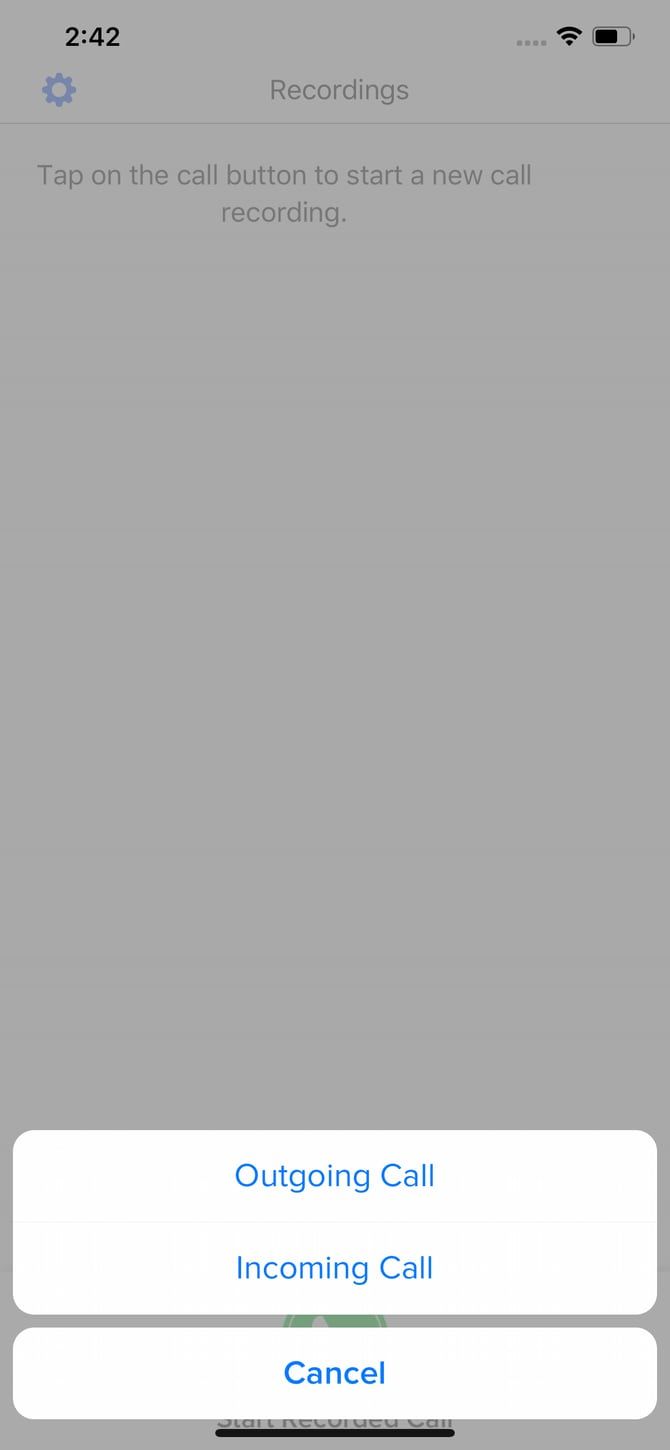
برای شروع ضبط مکالمه ی تلفنی ، بر روی گزینه ی ادغام تماس یا همان Merge Calls ضربه بزنید.
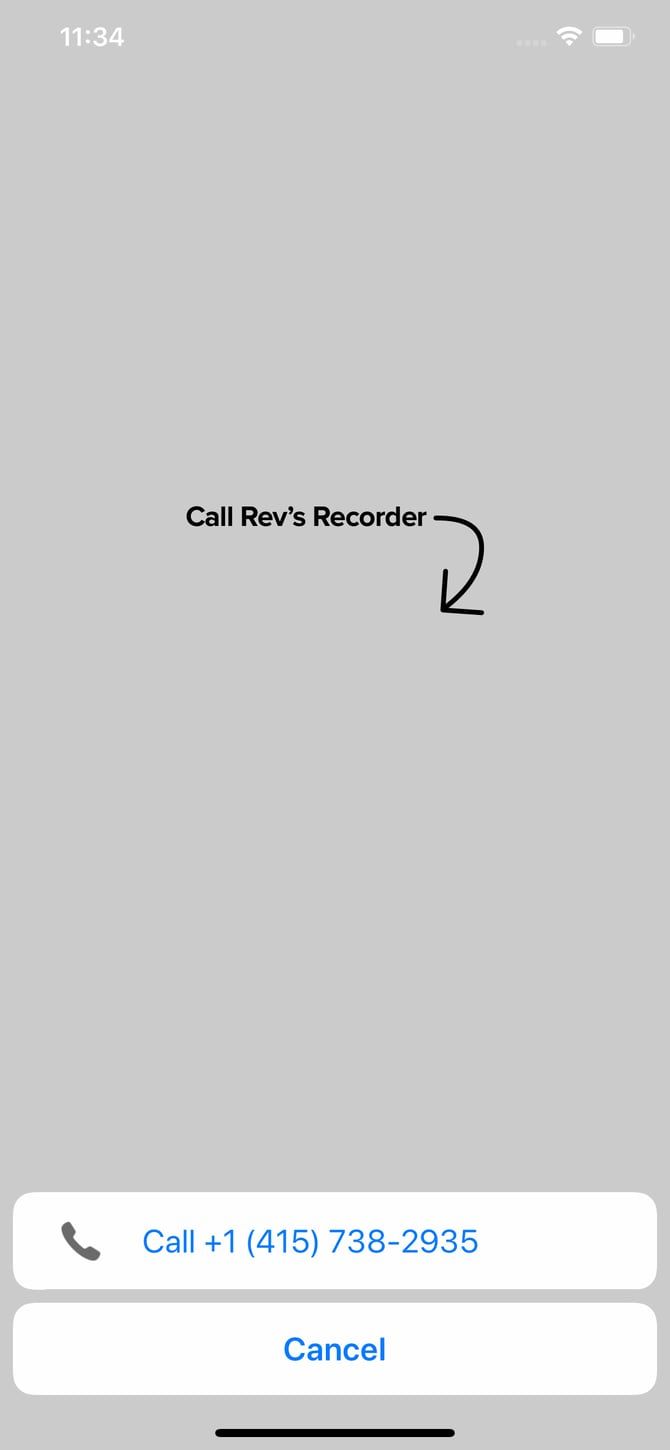
پس از پایان تماس ، اپلیکیشن به صورت مستقیم شما را از قابل دانلود بودن فایل ضبط شده آگاه می کند.
روش سوم : ضبط تماس تلفنی به کمک VoiceMail
استفاده از این روش ، کاملا سلیقه ای است و باید تمام جوانب کار را در نظر بگیرید.بدین صورت که امکان بارگیری فایل های صوتی ضبط شده را در ابتدا مثبت با منفی ارزیابی کنید و پس از اطمینان حاصل کردن از تمامی موارد ، بخش تماس را در آیفون خود باز کرده و بر روی گزینه ی VoiceMail ضربه بزنید.لیستی از پیام های صوتی به شما نمایش داده خواهد شد.به این نکته ی مهم توجه داشته باشید که ممکن است شما فقط گزینه ی تماس صوتی را مشاهده کنید.با این شرایط هم شما می توانید از روش فوق استفاده کنید ولی صندوق پستی در نزد اپراتور به عنوان امانت نگهداری خواهد شد.